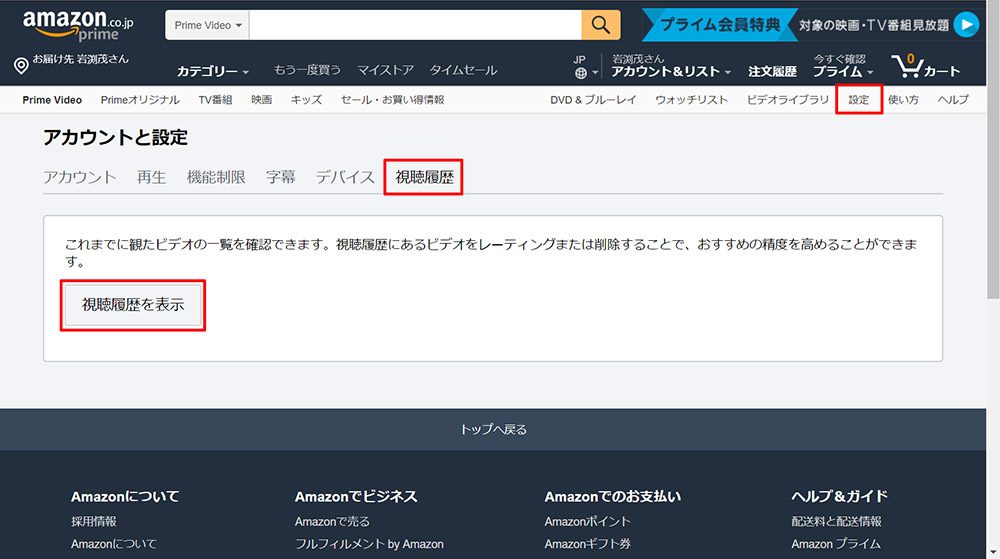Amazonのプライム会員なら「プライムビデオ」でテレビ番組や映画を楽しんでいる人も多いだろう。プライムビデオで表示されるおすすめの作品などは、視聴履歴や検索履歴を元に表示される。あまり興味のないジャンルの動画を見てしまい、それに関係するおすすめ作品が表示されて困ることもあるだろう。このような事態を防ぐために、視聴履歴や検索履歴は必要に応じて削除しよう。
視聴履歴の削除はパソコンのブラウザーで操作する

(Image:BigTunaOnline / Shutterstock.com)
プライムビデオではスマホのアプリやパソコンのブラウザーで視聴できるが、履歴はアカウント単位で残される。しかし、視聴履歴の削除はスマホのプライムビデオアプリからはできず、パソコンのブラウザーでプライムビデオにアクセスして削除する必要がある。どうしてもスマホで削除したいときは、ブラウザーでプライムビデオにアクセスし、さらにパソコン用のサイトに表示を変更する必要があるので注意しよう。
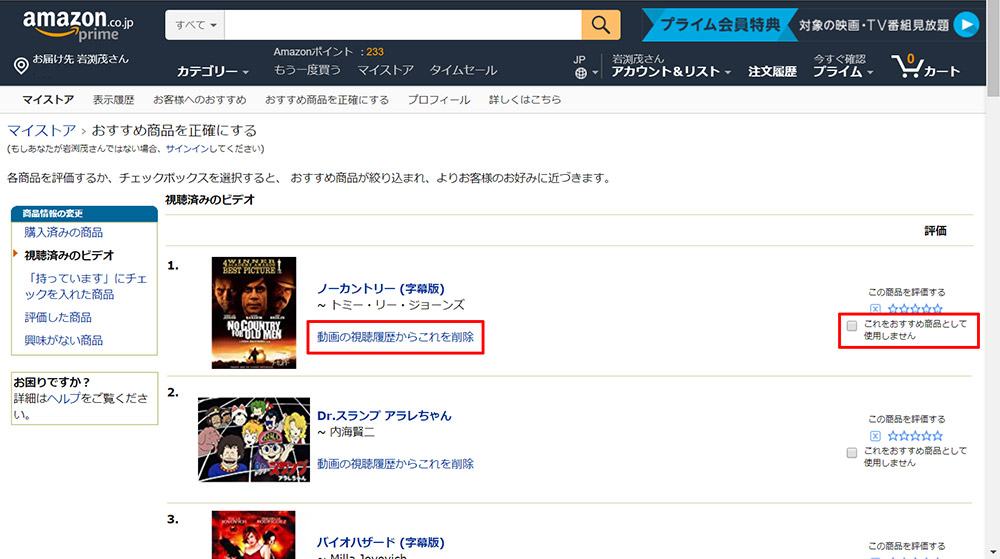
(Image:Amazon.co.jp)
パソコンやスマホで視聴した作品の履歴が表示される。削除するときは、「動画の視聴履歴からこれを削除」を選択する。おすすめとして表示させないようにするときは、「これをおすすめ商品として使用しません」にチェックをつける
ブラウザーに表示された「次に観る」を削除する
途中で視聴をやめた作品は、「次に観る」に表示されてしまう。家族など他の人に観られたくない作品がある場合は、ここからも削除しておこう。なお、まとめて削除することはできないため、不要なものだけ選択して削除する。
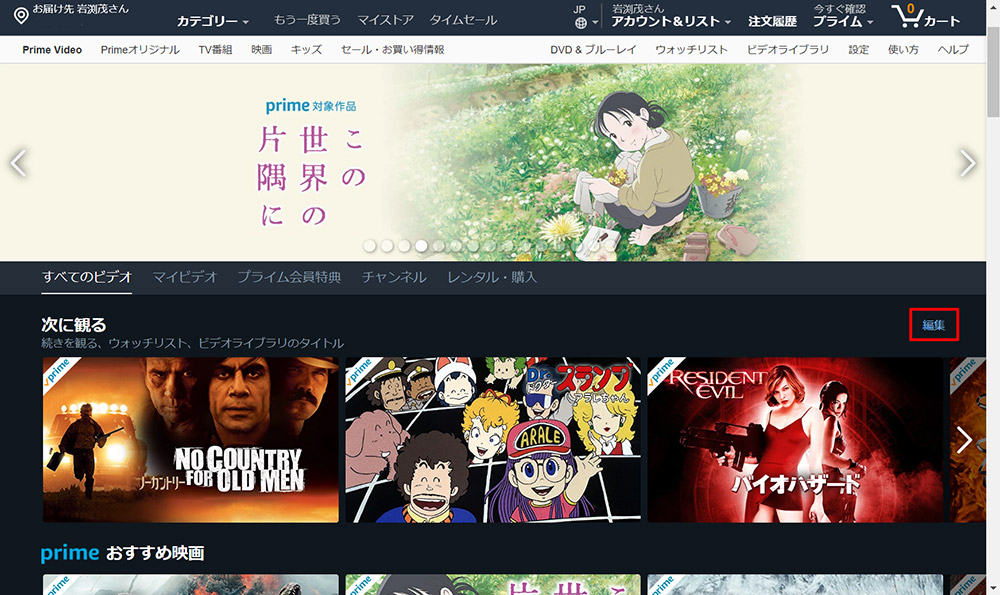
(Image:Amazon.co.jp)
パソコンのブラウザーでAmazonプライムビデオのサイトにアクセスし、「次に観る」の右側にある「編集」をクリックする
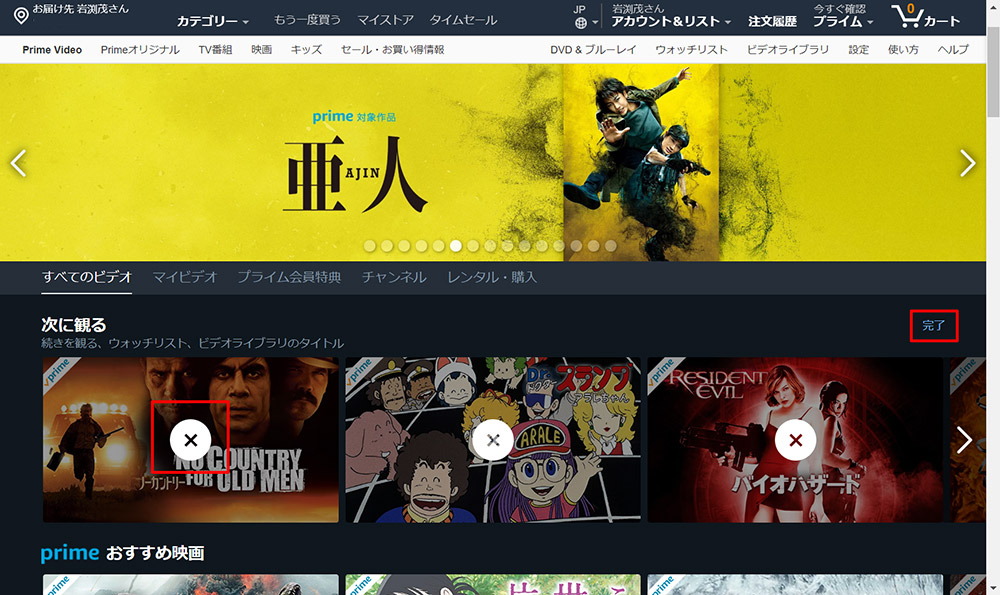
(Image:Amazon.co.jp)
作品の上に「×」ボタンが表示されるので、消したい作品をクリックする。不要なものをすべて消し終わったら、「完了」をクリックしよう
スマホのアプリに表示された「次に観る」を削除する
「次に観る」に表示された作品は、スマホのプライムビデオアプリからでも削除が可能だ。「次に観る」に表示される内容は、パソコンのブラウザー、スマホアプリの両方に共通なので、どちらかで削除すれば良い。
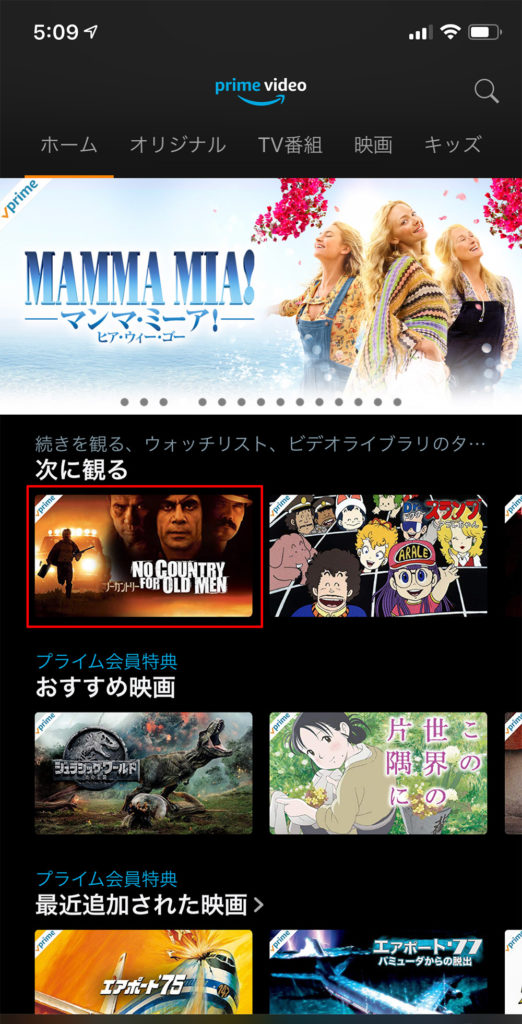
(Image:Amazon.co.jp)
プライムビデオアプリを開いたら、「次に観る」で削除したい作品をロングタッチする
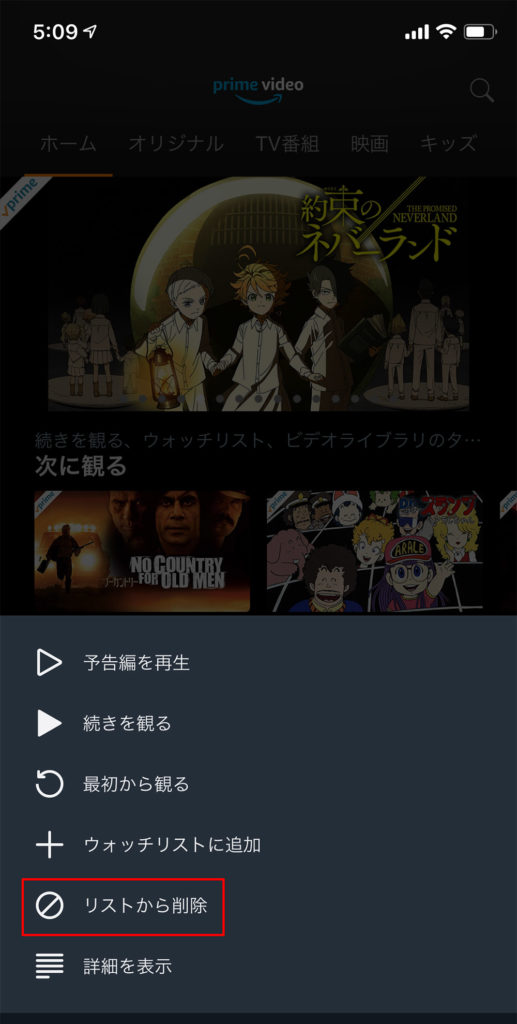
(Image:Amazon.co.jp)
メニューが表示されるので、「リストから削除」をタップする
検索履歴はスマホのアプリから削除する
検索履歴は、スマホのプライムビデオアプリから削除が可能だ。なお、この操作はiPhoneとAndroidスマホでは異なる。また、Androidは個別の削除ができず、一括削除のみなので注意しよう。
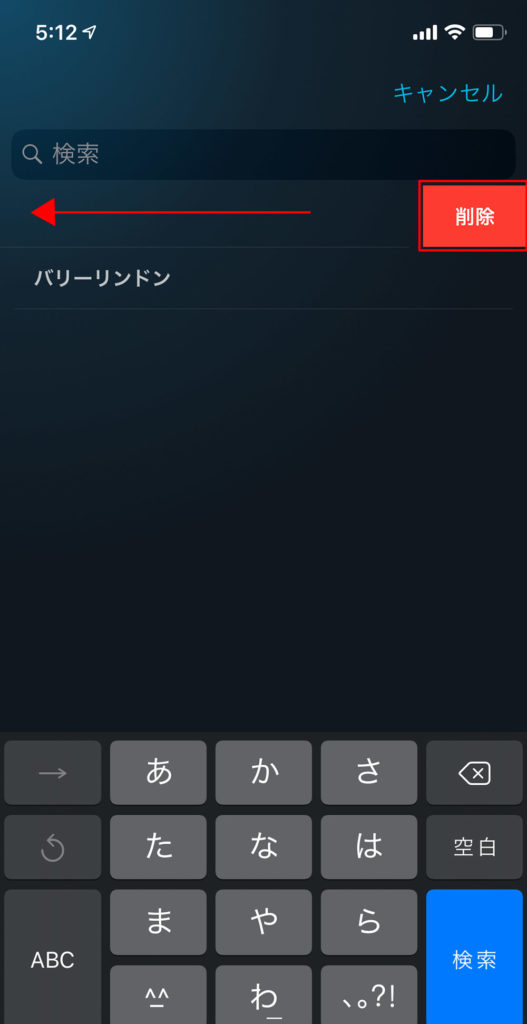
(Image:Amazon.co.jp)
iPhoneの場合、画面右上の虫眼鏡アイコンをタップ。検索画面が表示されるので、削除したい検索履歴を左にスワイプし、「削除」をタップする
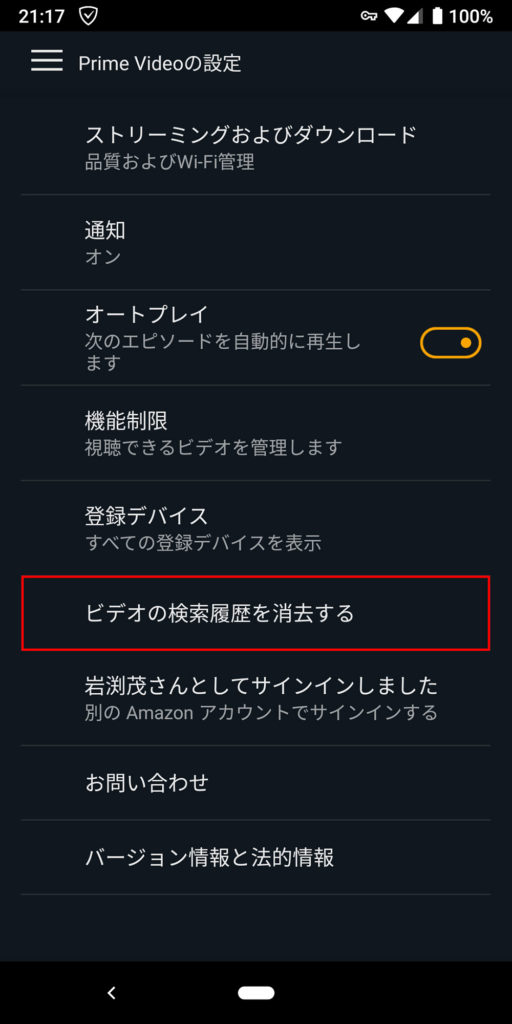
(Image:Amazon.co.jp)
Androidの場合、画面左上の「≡」→「設定」の順にタップ。「ビデオの検索履歴を消去する」を選択する
Fire TVは別に削除する必要があるので注意!
パソコンとスマホのアプリはある程度共通しているが、Fire TVは個別に履歴が残されている。この履歴もおすすめなどと連携しているため、Fire TVを利用している人は、こちらから視聴履歴を削除するのも忘れないようにしよう。なお、Fire TVでは検索履歴は削除できない。
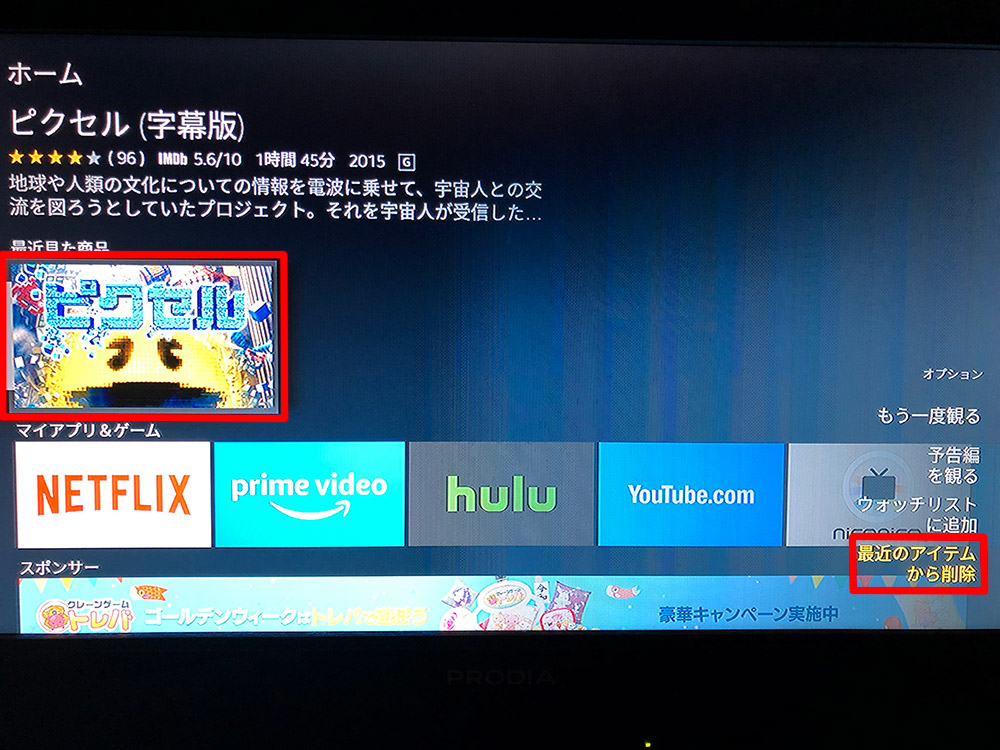
(Image:Amazon.co.jp)
Fire TVを開いたら、「最近見た作品」で消したい作品にカーソルを合わせる。次にリモコンの「≡」ボタンを押す。メニューが表示されるので、「最近のアイテムから削除」を選択する
Amazonプライムビデオを家族、特に子供と共有している人にとっては、不適切なコンテンツは表示されないようにしたい。もし、そのようなコンテンツを視聴したときは、履歴を削除するのを忘れないようにしよう。